Vì hạn chế về tài chính, nhiều người quyết định chọn mua những chiếc iPhone đã qua sử dụng với tình trạng gần như mới (còn được gọi là "like new") để tiết kiệm chi phí. Tất nhiên, việc sử dụng sản phẩm cũ có đi kèm một số nguy cơ liên quan đến phần cứng. Trong bài viết này, chúng ta sẽ cùng tìm hiểu cách kiểm tra iPhone cũ để đảm bảo mua được sản phẩm tốt nhất. Và để không làm bạn chờ đợi lâu hơn, hãy cùng MobileWorld tìm hiểu ngay nhé!
Xem thêm:
- Cách Check iCloud Ẩn Mới Nhất cho Người Dùng Mua iPhone Cũ
- Cách Check ngày Active Khi Mua iPhone Cũ Chính Xác Nhất
- Cách chuyển dữ liệu từ iPhone cũ sang iPhone mới chỉ trong 2 phút

Cùng MobileWorld tìm hiểu cách kiểm tra iPhone cũ khi mua
1. Ưu và nhược điểm khi mua iPhone cũ
1.1. Ưu điểm:
-
Tiết kiệm chi phí: Mua iPhone cũ thường giá thấp hơn nhiều so với phiên bản mới.
-
Giá trị giữa các thế hệ: Một số phiên bản iPhone cũ có hiệu năng và tính năng gần tương đương với các mẫu mới nhất, vì vậy bạn có thể tận hưởng trải nghiệm tốt mà không cần mua một sản phẩm mới.
-
Lựa chọn đa dạng: Trên thị trường có nhiều phiên bản và tùy chọn iPhone cũ khác nhau, từ các mẫu cao cấp đến các phiên bản giá rẻ hơn.
-
Khả năng tái sử dụng: Mua iPhone cũ đóng góp vào việc bảo vệ môi trường và tài nguyên, bởi vì nó giảm nhu cầu sản xuất các thiết bị điện tử mới.
1.2. Nhược điểm:
-
Nguy cơ về trạng thái cũ kỹ: iPhone cũ có thể đã trải qua sự sử dụng lâu dài, và do đó có khả năng xuất hiện các vết trầy xước hoặc hỏng hóc.
-
Hạn chế về bảo hành: Hầu hết các sản phẩm iPhone cũ đã hết hạn bảo hành từ Apple, điều này có nghĩa rằng bạn sẽ phải tự chịu trách nhiệm cho sự bảo trì và sửa chữa khi cần.
-
Hiệu năng không cao bằng sản phẩm mới: Mặc dù có thể được cải thiện qua các phiên bản cập nhật phần mềm, nhưng các sản phẩm iPhone cũ có thể không có hiệu năng tương đương với các phiên bản mới hơn.
-
Rủi ro về sản phẩm giả mạo: Khi mua iPhone cũ từ nguồn không đáng tin cậy, bạn có thể rơi vào tình trạng mua sản phẩm giả mạo hoặc đã bị ép sửa chữa không đáng tin cậy.

Ưu và nhược điểm của việc mua iPhone cũ
2. Cách kiểm tra iPhone cũ trước khi mua chuẩn nhất mà bạn nên biết
iPhone là dòng điện thoại cao cấp của Apple, một tên tuổi lớn trong ngành công nghiệp công nghệ của Mỹ. Đây là những smartphone được ưa chuộng và lựa chọn hàng đầu hiện nay bởi vì chúng sở hữu thiết kế đẳng cấp, tính bảo mật cao, hiệu suất xử lý xuất sắc và họ phù hợp với nhiều loại người dùng khác nhau.
Tuy nhiên, mặc dù có nhiều ưu điểm nổi trội như vậy, nhưng các phiên bản iPhone mới luôn đi kèm với mức giá cao. Do đó, nhu cầu mua iPhone cũ không kém phần sôi động và thậm chí nhiều người còn ưa chuộng chúng hơn so với các sản phẩm mới. Mặc dù iPhone 15 series đã ra mắt, sức hút của các sản phẩm cũ vẫn không giảm đi.
Tuy nhiên, đối với những người không rành về công nghệ, việc mua iPhone đã qua sử dụng có thể gặp khó khăn, có thể nhầm lẫn và mua phải sản phẩm hỏng, đã được sửa chữa hoặc là hàng nhái. Vì vậy, hãy xem xét các cách kiểm tra iPhone cũ của bạn trong danh sách dưới đây để đảm bảo bạn có thể sở hữu một chiếc điện thoại xịn sò và ưng ý nhất.
2.1. Kiểm tra IMEI
Để đảm bảo rằng chiếc điện thoại bạn định mua không bị thay đổi vỏ hoặc để kiểm tra xem iPhone có phải là sản phẩm chính hãng của Apple hay không, ví dụ iPhone 12 Pro Max, bạn cần thực hiện việc kiểm tra IMEI của nó:
-
Cách 1: Mở ứng dụng Điện thoại trên thiết bị và nhập *#06# để hiển thị IMEI của iPhone.
-
Cách 2: Truy cập phần Cài đặt trên iPhone của bạn, sau đó chọn Cài đặt chung. Tiếp theo, nhấp vào mục Giới thiệu và kéo xuống để tìm số IMEI để kiểm tra.
Sau khi bạn đã thu thập được số IMEI sử dụng một trong hai cách trên, hãy so sánh nó với số IMEI nằm trên hộp của máy để xem liệu chúng có khớp nhau không. Bạn cũng có thể kiểm tra số IMEI tại vị trí trên khay thẻ SIM của iPhone.
Lưu ý: Nếu bạn đang xem xét mua một chiếc iPhone cũ không kèm theo hộp đựng, bạn vẫn có thể kiểm tra thông qua số Serial (Số Seri). Bạn có thể tìm thấy thông tin này trong phần Cài đặt > Cài đặt chung > Giới thiệu > Số Seri.
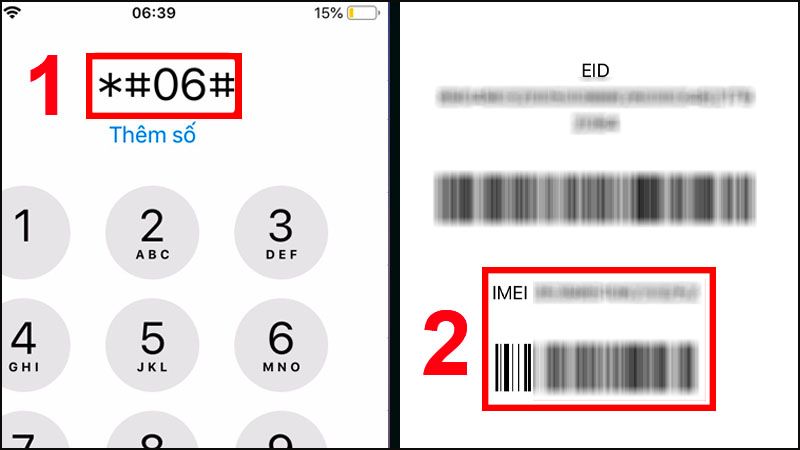
Kiểm tra iPhone cũ bằng cách kiểm tra IMEI
2.2. Kiểm tra tình trạng vẻ ngoài của iPhone cũ
Tiếp theo, kiểm tra tình trạng vẻ ngoài của iPhone đã qua sử dụng cũng là cách kiểm tra iphone cũ còn zin hay không. Sau khi bạn đã hoàn thành bước kiểm tra IMEI, bước tiếp theo là xem xét tổng quan về trạng thái bên ngoài của thiết bị. Trên thị trường, có nhiều tình trạng khác nhau cho các sản phẩm iPhone cũ. Chúng thường được phân loại dựa trên mức độ mới, ví dụ như 99%, 97%, 95%,... tùy thuộc vào tình trạng thực tế của sản phẩm. Nếu chủ sở hữu trước đây là người cẩn thận và ít sử dụng, thì chiếc điện thoại có thể vẫn giữ được trạng thái gần như mới và ngược lại.
Bạn nên kiểm tra các vết trầy xước trên viền, mặt trước và mặt sau của smartphone. Khi bạn quyết định mua một chiếc iPhone cũ, bạn cần chấp nhận rằng các thiết bị này thường có một vài vết xước nhỏ trước đó.

Kiểm tra iPhone cũ bằng cách kiểm tra vẻ ngoài của nó
Nếu sản phẩm iPhone cũ bạn lựa chọn vẫn trong tình trạng gần như mới, không có dấu vết sử dụng, thậm chí không một vết trầy xước, thì có thể là sản phẩm đã trải qua quá trình thay đổi vỏ.
Tóm lại, nếu máy có nhiều vết cấn móp, nứt kính ở cả hai mặt hoặc trầy xước nặng, bạn nên xem xét việc trả lại sản phẩm cho cửa hàng. Điều này có thể ảnh hưởng đến chất lượng hiển thị trên màn hình OLED của iPhone.
2.3. Kiểm tra màn hình của iPhone cũ
Tiếp theo, chúng tôi sẽ hướng dẫn kiểm tra iPhone cũ thông qua màn hình. Trước hết, hãy đặt hình nền của thiết bị thành màu đen để kiểm tra xem có hiện tượng hở sáng trên màn hình không.
Sau đó, chuyển ảnh nền sang màu trắng để kiểm tra xem có xuất hiện vết ố hoặc hiện tượng "âm ảnh" không. Đây là tình trạng màn hình của iPhone có thể lưu giữ các hình ảnh trước đó, đặc biệt khi thiết bị đã được sử dụng trong thời gian dài và bị nóng lên.
Ngoài ra, bạn có thể sử dụng một mảnh băng dính (băng keo) để dán lên màn hình và kiểm tra xem màn hình của iPhone đã qua sử dụng có bị thay đổi hay chưa. Nếu bạn có thể dễ dàng tháo băng dính ra mà không gặp khó khăn, thì có thể màn hình vẫn nguyên bản. Ngược lại, nếu bạn gặp khó khăn khi tháo băng dính ra, có khả năng màn hình này đã bị thay thế.
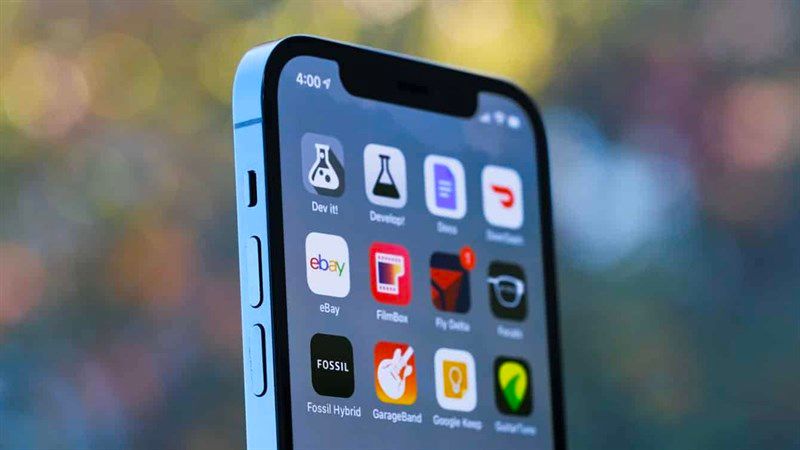
Kiểm tra iPhone cũ bằng cách kiểm tra màn hình iPhone
2.4. Kiểm tra camera trước và sau
Tiếp theo, chúng ta sẽ tập trung vào việc kiểm tra tình trạng của camera trước và sau của iPhone cũ. Hãy kiểm tra từng cảm biến một mà thiết bị này trang bị. Ví dụ, camera iPhone 13 Pro Max sẽ có thông số gồm cụm 3 camera phía sau gồm:
-
Camera chính của thiết bị có độ phân giải 12MP, khẩu độ f/1.5, kích thước điểm ảnh 1.9 μm và được trang bị công nghệ chống rung cảm biến.
-
Ngoài ra, máy còn được trang bị một camera góc siêu rộng 12 MP với khẩu độ f/1.8 và góc nhìn rộng 120 độ.
-
Camera telephoto 12 MP với khẩu độ f/2.8 và khả năng zoom kỹ thuật số 3x, được hỗ trợ bởi công nghệ ổn định hình ảnh quang học (OIS).
-
Ở phía trước của thiết bị, có một camera selfie 12 MP với khẩu độ f/2.2 và khả năng quay video 4K đạt tốc độ 60 khung hình mỗi giây.
-
Ngoài ra, máy còn tích hợp nhiều tính năng hỗ trợ chụp ảnh như chế độ chụp ảnh macro, ProRAW, ProRES, Smart HDR 4, Deep Fusion, Photographic Styles. Cùng với khả năng quay video 4K ở 60 khung hình mỗi giây và tính năng Cinematic Mode.
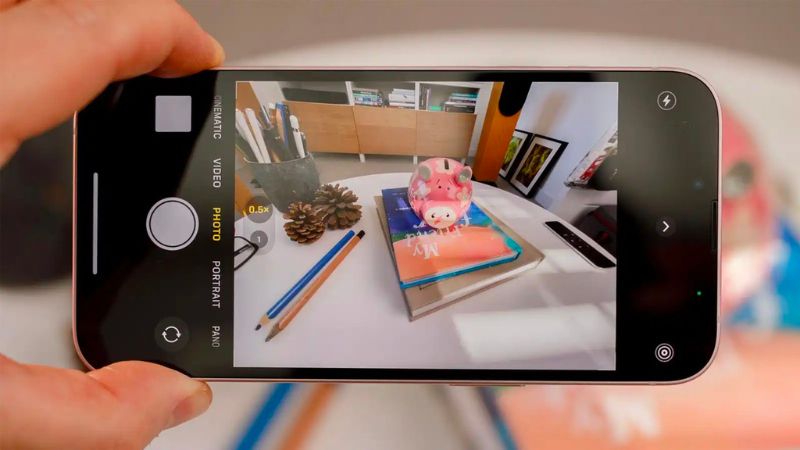
Kiểm tra iPhone cũ bằng cách kiểm tra camera trước và sau
Trước tiên, hãy kiểm tra khả năng lấy nét của cả camera chính và camera telephoto để xem chúng hoạt động có ổn định không. Điều quan trọng là kiểm tra các yếu tố sau đây về camera trước của iPhone 13 Pro Max đã qua sử dụng: độ sáng, khả năng lấy nét, quay video, và âm thanh qua mic để xem có bất kỳ sự cố hay hiện tượng không bình thường nào xảy ra không.
2.5. Kiểm tra dung lượng pin của iPhone
Dung lượng pin của iPhone cũng là một cách kiểm tra khi mua iPhone cũ khi bạn đang cân nhắc quyết định này. Bởi vì khi mua máy cũ, việc pin đã bị thay đổi là một khả năng không thể tránh khỏi.
Nếu một chiếc iPhone đã hết hạn bảo hành hiển thị dung lượng pin tối đa là 100%, thì có khả năng rất cao rằng pin đã được thay đổi và không còn là pin zin. Máy iPhone mới mua chỉ được sử dụng trong 6 tháng cũng không thể hiển thị dung lượng pin tối đa là 100%, thường chỉ lên tới mức tối đa 99%.
2.6. Kiểm tra tình trạng cảm ứng của iPhone
Tiếp theo, chúng ta sẽ tiến hành kiểm tra tình trạng cảm ứng của iPhone Like New, đây cũng là cách mua iPhone cũ rất hiệu quả. Bạn có thể kiểm tra khả năng cảm ứng trên thiết bị bằng cách nhấn và giữ một biểu tượng ứng dụng trên màn hình chính, sau đó kéo nó đi qua toàn bộ màn hình. Nếu biểu tượng bị giật hoặc mất động đúng tại một vị trí bất kỳ trên màn hình, có thể cảm ứng của thiết bị đang gặp vấn đề.

Kiểm tra iPhone cũ bằng cách kiểm tra tình trạng cảm ứng của iPhone
2.7. Kiểm tra xem máy có bị liên kết hoặc khóa với tài khoản iCloud không
iCloud là dịch vụ đám mây của Apple, được sử dụng để đồng bộ hóa dữ liệu cá nhân như hình ảnh, tin nhắn, giữa các thiết bị trong hệ sinh thái Apple. Nó còn kèm theo ứng dụng Find My iPhone để ngăn người dùng mua sản phẩm bị trộm.
Để kiểm tra tài khoản iCloud, bạn có thể thực hiện việc khôi phục cài đặt gốc trên iPhone bằng các bước sau:
-
Bước 1: Mở Cài đặt > Chọn Cài đặt chung.
-
Bước 2: Chọn Đặt lại > Chọn Xóa tất cả nội dung và cài đặt > Lựa chọn Sao lưu rồi xóa hoặc Xóa bây giờ tùy thuộc vào tùy chọn bạn muốn.
2.8. Kiểm tra cảm biến tiệm cận trên iPhone
Bước kiểm tra tiếp theo khi bạn đang xem xét mua một chiếc iPhone đã qua sử dụng là kiểm tra cảm biến tiệm cận. Bạn có thể thử thực hiện cuộc gọi điện thoại cho một người khác. Nếu cảm biến tiệm cận trên iPhone cũ vẫn hoạt động tốt, khi bạn đặt tay lên tai trong cuộc gọi, màn hình của thiết bị sẽ tự động tắt.
Hãy đảm bảo rằng bạn cũng kiểm tra các yếu tố quan trọng khác trên thiết bị như micro và loa thoại để xem xét xem chúng có vấn đề gì không.

Kiểm tra iPhone cũ bằng cách kiểm tra cảm biến tiệm cận của iPhone
2.9. Kiểm tra Face ID và Touch ID
Trong trường hợp của các chiếc iPhone cũ với nút Home, chúng ta nên kiểm tra tính năng hoạt động của Touch ID. Tương tự, bạn cũng nên kiểm tra xem Face ID trên các thiết bị có màn hình "notch" (tai thỏ) còn hoạt động tốt hay không.
Bạn có thể vào phần Cài đặt > Chọn Face ID và Mật mã. Nếu Face ID hoặc Touch ID trên thiết bị gặp sự cố, bạn sẽ không thể cài đặt chúng ở đây.
2.10. Kiểm tra thử các tính năng cơ bản của iPhone
Ngoài những bước kiểm tra quan trọng đã được nêu trên, đừng quên kiểm tra những chi tiết nhỏ khác, bao gồm camera, loa, và các phụ kiện đi kèm với iPhone cũ. Dưới đây là cách thực hiện:
-
Lắp thẻ SIM bạn đang sử dụng vào thiết bị và thực hiện cuộc gọi hoặc nhận cuộc gọi để kiểm tra loa thoại xem có sự cố nào không.
-
Kiểm tra chất lượng loa ngoài của thiết bị bằng cách phát nhạc hoặc video.
-
Sử dụng ứng dụng Camera trên iPhone để kiểm tra cả camera trước và camera sau, đặc biệt là khả năng lấy nét tự động và các chức năng chụp ảnh khác.
-
Kết nối các phụ kiện đi kèm như củ sạc, cáp sạc hoặc tai nghe vào iPhone cũ để kiểm tra xem chúng có hoạt động tốt và tương thích như các thiết bị mới không.

Kiểm tra iPhone cũ bằng cách kiểm tra các tính năng cơ bản của iPhone
Mong rằng bài viết trên đã mách được bạn một số mẹo về cách kiểm tra iPhone cũ, từ đó giúp bạn tìm thấy một chiếc smartphone cũ của Apple với giá cả hợp lý, đáng tin cậy và phù hợp với nhu cầu của bạn. Hãy luôn theo dõi trang tin tức của cửa hàng điện thoại MobileWorld để cập nhật các thông tin công nghệ mới nhất hiện nay.
Cửa hàng điện thoại MobileWorld (Mobileworld.com.vn) đã hoạt động hơn 8 năm, chuyên cung cấp các dòng điện thoại iPhone, Samsung, Google chính hãng, Fullbox, quốc tế, like new. Luôn được bảo hành đầy đủ với các gói bảo hành đa dạng.
MobileWorld hiện đã hợp tác cùng các ngân hàng, tổ chức tín dụng uy tín cung cấp gói trả góp 0% cho khách hàng.
- Địa chỉ: 692 Lê Hồng Phong, Phường 10, Quận 10, Tp.HCM
- Hotline: 0961 27 39 79 (09:00 - 21:00)
- Email: support@mobileworld.com.vn






